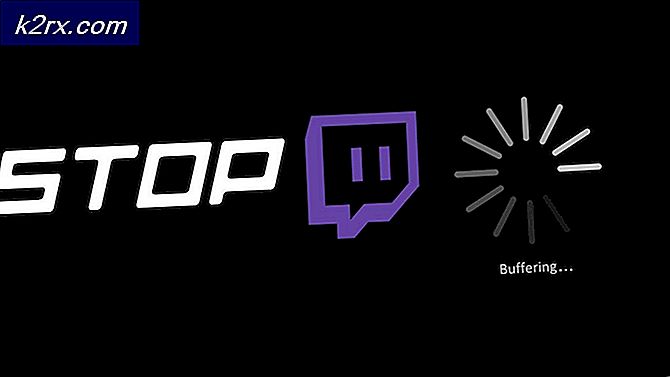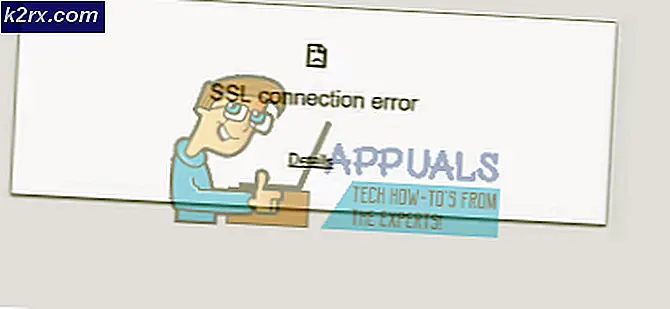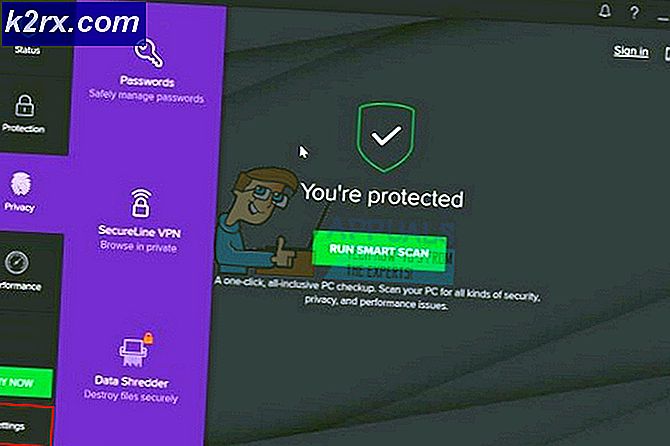วิธีปิดการใช้งาน Edge และ Microsoft Edge Notifications
ไมโครซอฟท์ปรับปรุงเบราว์เซอร์ที่มาพร้อมกับเครื่อง Windows ทั้งหมดสำหรับการเปิดตัว Windows 10 ในปีพ. ศ. 2563 เบราว์เซอร์ใหม่ Edge อิงจาก Internet Explorer แต่ใช้การปรับปรุงมากมายเพื่อให้ผู้ใช้สัมผัสได้ง่ายขึ้น
สำหรับผู้ใช้ที่ต้องการใช้เบราว์เซอร์ทดแทนเช่น Chrome ของ Google จะได้รับแจ้งว่า Edge เป็นตัวเลือก เป็นประจำผู้ใช้จะได้รับการแจ้งเตือนเช่น Try Edge การแจ้งเตือนบางส่วนเหล่านี้จะอธิบายได้ว่าทำไมไมโครซอฟท์จึงเชื่อว่า Edge จะดีกว่าสำหรับผู้ใช้โดยอธิบายว่า Chrome อาจทำให้แบตเตอรีหมดหรือช้ากว่า Edge
ผู้ใช้มักบ่นเกี่ยวกับการแจ้งเตือนบ่อย ๆ เหล่านี้ แต่ Microsoft ได้สร้างตัวเลือกในการหยุดการแจ้งเตือน การปิดการแจ้งเตือนเหล่านี้จะทำให้ผู้ใช้ไม่ได้รับคำแนะนำหรือคำแนะนำในหน้าต่างการแจ้งเตือน วิธีการต่อไปนี้จะอธิบายถึงวิธีการทำเช่นนั้น
PRO TIP: หากปัญหาเกิดขึ้นกับคอมพิวเตอร์หรือแล็ปท็อป / โน้ตบุ๊คคุณควรลองใช้ซอฟต์แวร์ Reimage Plus ซึ่งสามารถสแกนที่เก็บข้อมูลและแทนที่ไฟล์ที่เสียหายได้ วิธีนี้ใช้ได้ผลในกรณีส่วนใหญ่เนื่องจากปัญหาเกิดจากความเสียหายของระบบ คุณสามารถดาวน์โหลด Reimage Plus โดยคลิกที่นี่ปิด 'รับเคล็ดลับเคล็ดลับและข้อเสนอแนะ'
- กดปุ่ม Start บน ทาสก์บาร์ ของคุณจากนั้นกดไอคอนการ ตั้งค่า Gear ซึ่งจะแสดงหน้าต่างใหม่
- ในหน้าต่างนี้คุณจะต้องคลิกที่ ระบบ
- ในหน้าต่างใหม่คุณจะเห็นรายชื่อย่อยตามแนวตั้ง เลื่อนลงไปจนกว่าคุณจะเห็นการ แจ้งเตือนและการดำเนินการ และเลือก
- คุณจะได้เห็นเมนูใหม่การ แจ้งเตือน ด้วยหัวพร้อมด้วยการสลับเพื่อปิดแต่ละตัวเลือก คุณต้องค้นหา เคล็ดลับเคล็ดลับและคำแนะนำเมื่อคุณใช้ Windows นี่ควรเป็นผลสุดท้าย ใต้ตัวเลือกนี้จะมีการสลับ หากมีการสลับเป็นสีน้ำเงินจะปรากฏเป็นสีฟ้า คลิกที่นี่และมันจะเปลี่ยนเป็นสีขาวซึ่งหมายความว่ามีการสลับ
- ออกจากหน้าต่างและคุณจะไม่ได้รับการแจ้งเตือนเหล่านี้อีกต่อไป
PRO TIP: หากปัญหาเกิดขึ้นกับคอมพิวเตอร์หรือแล็ปท็อป / โน้ตบุ๊คคุณควรลองใช้ซอฟต์แวร์ Reimage Plus ซึ่งสามารถสแกนที่เก็บข้อมูลและแทนที่ไฟล์ที่เสียหายได้ วิธีนี้ใช้ได้ผลในกรณีส่วนใหญ่เนื่องจากปัญหาเกิดจากความเสียหายของระบบ คุณสามารถดาวน์โหลด Reimage Plus โดยคลิกที่นี่